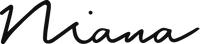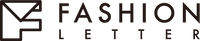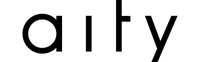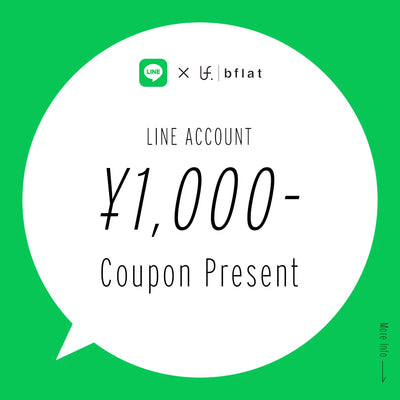Threads(スレッズ)とは、FacebookやInstagramなどで知られるMeta社が2023年7月5日(米国時間)に発表したテキスト共有SNSアプリです。
Threads(スレッズ)は気軽にユーザーとの会話などを楽しめる人気のあるSNSですが、詳しい使い方などを知らない人も多いと思います。
そこで今回はそんなThreads(スレッズ)とはどんなアプリなのかや、使い方、他のSNSとの違いについて紹介します。
Threads(スレッズ)を使いこなしてSNSを楽しみましょう。
1.Threads(スレッズ)とは?
Threads(スレッズ)とは、Facebookで知られるMeta社のInstagramチームが開発したSNSアプリです。
2023年7月5日(米国時間)に公開され、文字・写真・動画リンクなどを共有・シェアでき、文字数も最大500文字で動画も最長5分まで投稿できることから、X(旧Twitter)に代わるSNSとして話題になりました。
スレッズは、サービス提供から5日で登録ユーザーが5億人を突破し、100ヵ国以上の国や地域で同時にリリースしたことが、ユーザーの拡大につながりました。
※ X(旧Twitter)の2024年2月間ユーザー数は約4億3600万人
ですが、1ヶ月も経たないうちにユーザー数は半減したとみられていますが、アプリのアップデートで様々な便利な機能が追加されればユーザー数が変わるかもしれません。
Threads(スレッズ)の名前やロゴの意味について
Thredの複数形で、英語で【糸】という意味があります。
ユーザー同士や写真と文章など、何かと何かをつなげる象徴として【糸】が選ばれたとされています。
ロゴは【@】で、ユーザーネームや個人、声を表しており。@を糸で一筆書きした洗練されたロゴデザインです。
2.Threads(スレッズ)の使い方について
次にThreadsの基本的な使い方や機能を紹介します。
インストールから紹介しますので一緒にやってみましょう。
Threads(スレッズ)の登録方法
まず最初に手持ちのスマートフォンやタブレットを準備をしましょう。
ThreadsはWebブラウザ版(PC版)がリリースされているのでPCでも大丈夫です。
iPhoneやiPadをお使いの方はApp Store、Androidの方はGoogle PlayをThreadsまたはスレッズと検索すればアプリが出てきますのでダウンロードし、Threadsを開けましょう。

ThreadsはInstagramのアカウントでログインする必要があります。
インスタグラムのアカウントがないと使えない為、インスタグラムを使っていない場合はダウンロードし、アカウントを用意しましょう。
スレッズとインスタグラムを連携したくない場合は、インスタグラムでサブアカウントを作る必要がありますので注意しましょう。
アカウントの取得ができましたら画像の赤の箇所を選択してください。

画面が変わりましたら、プロフィールを設定しましょう。
名前は基本的にはInstagramに登録したものと同じになります。
自己紹介やリンクは新しく設定してもいいですが、赤枠を選択すればインスタグラムと同じプロフィールに設定できます。
設定できましたら、画面右上の矢印を選択し次に進みましょう。
※プロフィールの設定をしたくない場合は何も押さずに右上の矢印を選択してください。

次はプライバシーの設定です。
プライバシーは【公開プロフィール】と【非公開プロフィール】の二つがあります。
【公開プロフィール】
これは自分の投稿がThreads利用者以外を含むすべての人に公開されます。
他のユーザーがあなたの投稿に対してリポストやいいねができます。
【非公開プロフィール】
X(旧Twitter)やInstagramでいう鍵アカのことを言います。
承認したフォロワー以外はシェアやコメントなどのアクションが取れません。
この二つをどちらかを選択し、次へ進みましょう。

最後に【Threadsのしくみ】を確認しましょう。
内容の確認ができましたら一番下のThreadsに参加するを押して完了です。
投稿の仕方

Threadsを開けた時このような画面になると思います。
①ユーザー・投稿の検索
ここをタップすればユーザーや投稿の検索ができます。
ハッシュタグの検索もすることが可能です。
②投稿
投稿をする場合は②を選択してください。
詳しい投稿方法は下にまとめています。
③アクティビティ
自分の投稿に対する返信・リポスト・いいねなどの相手が自分の投稿に対するアクションが見れます。
④アカウント
自分の投稿やプロフィールや設定を見ることができます。
自分のしたいいねもこちらから見れます。

投稿
【最近何があった?】に投稿したい内容を入力しましょう。
ThreadsはX(旧Twitter)と同じようにリンクの添付ができます。
Instagramではできない機能で、ThreadsはテキストメインのツールでInstagramは画像で相手に伝えるといった使い分けがされています。
①画像や動画の添付
最初に画像・動画のアクセス制限についてポップアップが出てきますが、問題なければ【フルアクセスを許可】を選択で大丈夫です。
スレッズ特有の最長5分までの動画の添付ができます。
②GIF(ジフ)の添付
Threadsが用意している簡易的な動画の添付ができます。
③音声の添付
【マイクのアクセスを許可】を選択し、赤い丸の録音開始ボタンを押せば録音し、添付ができます。
④ハッシュタグ
ハッシュタグは④のボタンから手軽にできます。
選択し、タグにしたい内容を検索してみてください。
詳しくは【ハッシュタグとメンション】にて解説をしています。
⑤アンケート
アンケートを追加することができます。
最大で4つの選択肢を作成でき、投稿後アンケートは24時間で終了します。
ハッシュタグとメンション

ハッシュタグ
ハッシュタグとはラベルのような役割を持ち、ユーザーはハッシュタグを使って自分の見たい投稿内容を見ることができます。
ハッシュタグは先ほど説明したようにワンボタンでつけることができます。
ですが【最近何があった?】から#を打ってもつけることができます。
大きい赤枠は上下に移動ができますので、自分の付けたいタグを探して選択してみてください。

メンション
メンションとは相手を指定してメッセージを送る機能です。
相手に通知が届き、見落としを防げますが、メールと違い、他の人にも見られますので気を付けてください。
メンションを付ける場合は【最近何があった?】から@を打つ必要があります。
メンションしたい相手の名前を検索し、メンションしたい相手を選択してください。
こちらの大きい赤枠も同じように上下にスライドができますので、メンションしたい相手を探してみてください
コメント・リポスト(再投稿)・引用投稿・いいね・ブックマーク

①コメント
ほかの人の投稿に対してコメントを送れます。
コメントは【投稿の仕方】で説明した機能が使えます。
②リポスト(再投稿)・引用投稿
リポストとは自分以外の人の投稿をそのまま拡散させることです。
②を選択すればリポストと引用投稿のどちらかを選ぶことができます。
引用投稿は人の投稿を引用し、自分のコメントを記入し、投稿することができます。
③いいね
人の投稿に対していいねを送ります。
いいねをもらった人は通知やアクティビティから確認することができます。
④シェア機能
InstagramやX(旧Twitter)といったほかのSNSとシェアなどができます。
詳しくは次の項目にて解説をします。
⑤その他の機能
ブックマークや通報といった機能があります。
【ブックマーク】にて詳しい機能を解説をしています。
Threadsには投稿を見たことがばれる【足跡機能】はありませんが、フォロー・いいね・リポスト・引用は相手にばれてしまいますので、ばれたくない場合はブックマークだけにしておきましょう。
InstagramやX(旧Twitter)とのシェア機能

①ストーリーズ
Threadsの投稿をInstagramのストーリーにできる機能です。
②フィード
Threadsの投稿を写真でInstagramに投稿をできる機能です。
③リンク
投稿のURLリンクをコピーでき、InstagramやX(旧Twitter)といったSNSなどで共有することができます。
④シェア先
投稿のシェア先を表示することができます。
シェアしたい相手や、InstagramやX(旧Twitter)などのアプリを選び共有することができます。
⑤メッセージ
メッセージ機能を使いメールで投稿のURLを共有することができ、SNSをやっていない人にも共有ができます。
この五つの機能以外にもユーザーの横の丸にチェックを入れて手軽にInstagramのDM(ダイレクトメール)を送ることができます。
ですがチェックを入れ間違えないように気を付けましょう。
ブックマークやその他の機能

【コメント・リポスト(再投稿)・引用投稿・いいね・ブックマーク】で説明した⑤を選択したとき上記の項目が出てきます。
①保存
ブックマーク機能です。
いいねとは違い相手に通知が送られず、投稿を見返すことができます。
②非表示
一つの投稿を見えなくすることができます。
③ミュート
投稿者のすべての投稿を見えなくすることができます。
④ブロック
相手に通知がされずに自身の投稿やプロフィール検索から完全に出てこなくなります。
自身の投稿への返信もブロックした人を解除しない限り誰にも表示され無くします。
ブロックした人が新しく作成したアカウントからも投稿が見えなくなります。
ブロックは自身のアカウントの設定から管理することができます。
⑤報告する
不適切な投稿や詐欺といった投稿を通報することができます。
自身のアカウント管理

一番右の人のマークは自身のアカウントを確認できます。
これまでの投稿やブックマークなどはここで見ることができます。
①プライバシー設定
自身のアカウントをフォロワー以外見れなくする設定やミュート・非表示・ブロックなどを管理することができます。
②インスタグラムに移動
自身のインスタグラムに移動することができます。
他のユーザーにも同じマークがあり、その場合が現在見ているユーザーのインスタグラムに移動することができます。
③設定
いいねやブックマークの管理、アカウントの切り替えなどができます。
ここにある【アカウント】からThreadsのアカウントを削除できます。
インスタグラムのアカウントは削除されません。
④おすすめ
自身に関連性の高いユーザーが表示されます。
⑤自身の投稿の編集
投稿の修正や削除などができます。
ここまでが基本的なThreadsの使い方になります。
自身のアカウントの管理は様々な細かい設定がありますので自身で確認してみてください。
3.Threads(スレッズ)とInstagram(インスタグラム)の違いについて
では、Threadsとインスタグラムはどういった違いがあるのでしょうか?
それぞれの違いを表にしてまとめてましたので確認してみましょう。
| Threads(スレッズ) | Instagram(インスタグラム) | |
|
投稿のメイン
|
文章 | 画像 |
|
ハッシュタグ
|
可能 | 可能 |
|
動画の長さ
|
最長5分 | 最長1分 |
|
再投稿
|
再投稿・引用投稿が可能 | ストーリーは可能 フィードは外部アプリが必要 |
|
広告
|
無し | 有り |
|
DM
|
非対応 | 使用可能 |
|
検索機能
|
アカウント名・ハッシュタグ・キーワードなどが検索可能 | アカウント名・ハッシュタグ・キーワードなどが検索可能 |
Threadsは文章中心でInstagramは画像中心の機能になっています。
自身の用途によって使い分けてください。
※2024年3月6日時点の機能になります
4.Threads(スレッズ)とX(旧Twitter)の違いについて
Threadsとインスタグラムの違いは判りましたが、では同じく文章メインで投稿するX(旧Twitter)とはどう違うのでしょうか?
こちらもそれぞれの違いを表にしてまとめてみましたので確認してみましょう。
| Threads(スレッズ) | X(旧Twitter) | |
| 1投稿あたりの最大文字数 | 500文字 |
140文字
※X Premium(旧Twitter Blue)は25,000文字
|
| 1投稿あたりの最大画像数 | 10枚 | 4枚 |
| 1投稿あたりの動画の長さ | 5分 |
2分20秒
※X Premium(旧Twitter Blue)は120分まで
|
| DM | あり | あり |
| ハッシュタグ | あり | あり |
| 検索機能 | キーワード検索可能 | キーワード検索可能 |
| 対応デバイス | iOs・Android・PC | iOs・Android・PC |
無料プランの場合ThreadsはでX(旧Twitter)よりも充実した機能がありますが、Xプレミアムプラン(月額:1960円 年間:2万560円)になるとThreadsよりも充実した機能が使えます。
自身に合わせて使い分けてみてください。
※2024年3月6日時点の機能と値段になります

おわりに
ここまでThreads(スレッズ)とは何なのかについて解説してきましたがどうでしたでしょうか?
Threads(スレッズ)はX(旧Twitter)のように文章中心で無料で使える便利なSNSですが、様々な情報が飛び交っているので、嘘の情報や詐欺などは見極めて通報するように心がけましょう。
ですがThreads(スレッズ)は様々な人たちとつながり楽しんでください。
似た記事を探す
MEDIA